window2003服務器上要調試IIS和PHP和MYSQL的關系,就找了篇文章,因為那時候一直都沒找到原因,所以就把這篇基礎文章寫下來,以後就不會忘記了,呵呵。不然一直打開網站都會顯示404錯誤,無法找到該面頁。
一、首先把php的壓縮包(這裡以PHP4.3.2為例)解壓到C:\php-4.3.2-Win32目錄中,然後從其中找到一個叫php.ini-recommended的文件,把他更名為php.ini。
二、打開該文件,找到extension_dir=”./”,將其改為extension_dir=”C:\php-4.3.2-Win32\extensions”;再找到session.save_path=/tmp,將其改為session.save_path=C:\php-4.3.2-Win32\sessions。(注:此時你需要在C:\php-4.3.2-Win32目錄下建立sessions文件夾,以存放session。)
三、將修改好的php.ini文件拷貝至C:\winnt目錄下,將C:\php-4.3.2-Win32下的php4ts.dll文件拷貝到C:\winnt\system32目錄下。
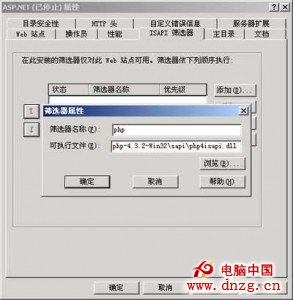
四、打開“Internet服務管理器”,選擇你想支持PHP的站點,打開屬性頁,點擊“ISAPI篩選器”選項卡,點擊“添加”,在彈出的“篩選器屬性”窗口的“篩選器名稱”中填入“php”;在“可執行文件”中填入“C:\php-4.3.2-Win32\sapi\php4isapi.dll”(如下圖圖所示),點擊確定。
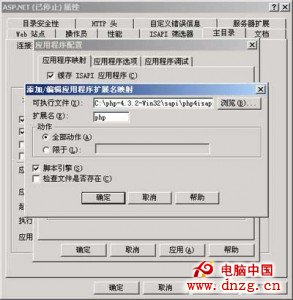
五、點擊“主目錄”選項卡,選擇“應用程序設置”中的“配置”按鈕,在彈出的“應用程序配置”窗口中點擊“添加”按鈕,在彈出的“添加/編輯應用程序擴展名映射”窗口中的“可執行文件”中填入“C:\php-4.3.2-Win32\sapi\php4isapi.dll”,“擴展名”一項填入“php”。
六、OK,一切搞定,重啟IIS,到你的頁面文件目錄下寫一個phpinfo。
phpinfo();
?>
1、MYSQL的安裝雙擊文件解壓,雙擊setup.exe安裝,默認路徑為C:\mysql。
在c:\mysql下有一個文件my-example.cnf改名為my.cnf拷貝到c:\下面.
2、phpMyAdmin的安裝雙擊文件解壓到c:\phpMyAdmin.
用PHPED把c:\phpMyAdmin下的config.inc.php3打開,把第65行的“require(“english.inc.php3″);”改為“require(“chinese_gb.inc.php3″);”。
現在你的IIS已經完全支持PHP+MYSQL了
注:MYSQL不需任何設置,直接安裝即可